Azure Web Uygulaması Güvenlik Duvarı için özel yanıt yapılandırma
Bu makalede, Azure Web Uygulaması Güvenlik Duvarı bir isteği engellediğinde özel yanıt sayfasının nasıl yapılandırıldığı açıklanır.
Varsayılan olarak, Azure Web Uygulaması Güvenlik Duvarı eşleşen bir kural nedeniyle isteği engellediğinde, "İstek engellendi" iletisini içeren bir 403 durum kodu döndürür. Varsayılan ileti, isteğin günlük girişlerine bağlanmak için kullanılan izleme başvuru dizesini de içerir. Kullanım örneğiniz için bir başvuru dizesiyle özel yanıt durum kodu ve özel ileti yapılandırabilirsiniz.
Portalı kullanarak özel yanıt durum kodunu ve iletisini yapılandırma
Azure Web Uygulaması Güvenlik Duvarı portalındaki İlke ayarları altında özel bir yanıt durum kodu ve gövde yapılandırabilirsiniz.
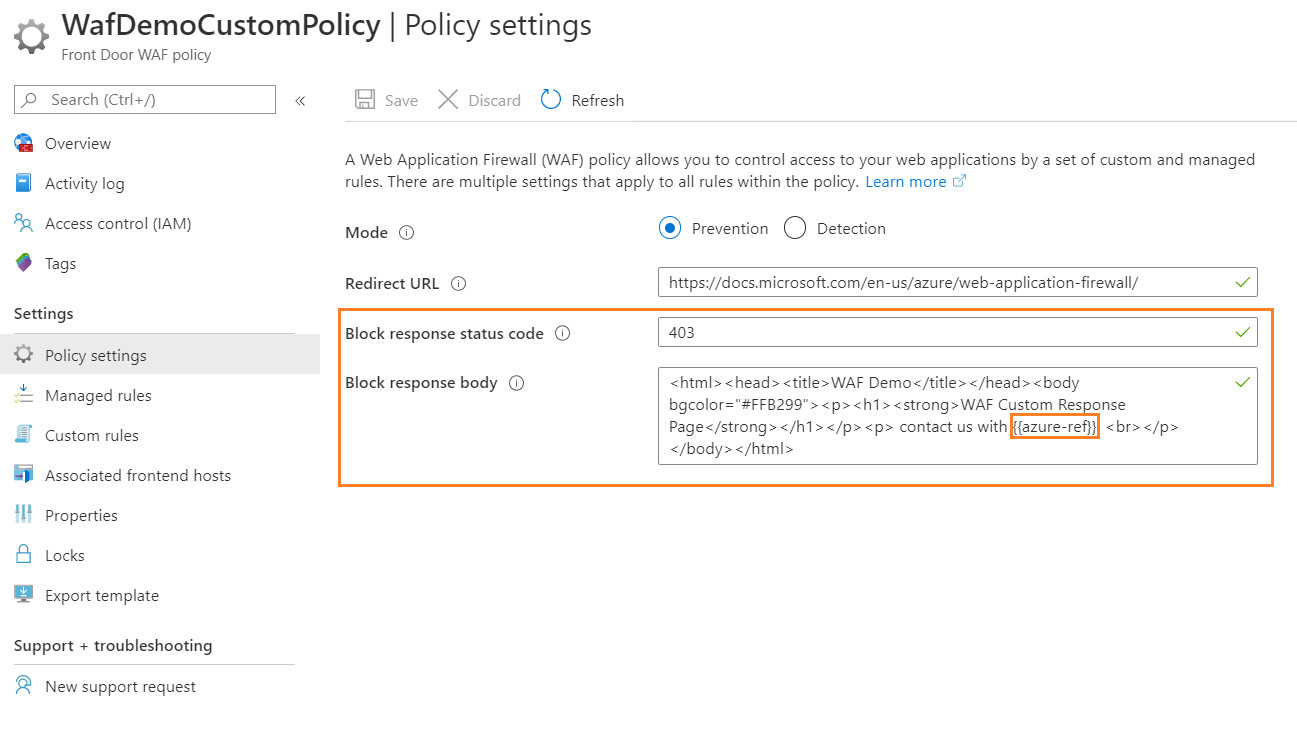
Yukarıdaki örnekte yanıt kodunu 403 olarak tuttuk ve aşağıdaki görüntüde gösterildiği gibi kısa bir "Lütfen bizimle iletişime geçin" iletisini yapılandırdık:

"{{azure-ref}}" yanıt gövdesine benzersiz başvuru dizesini ekler. Değer, ve FrontDoorWebApplicationFirewallLog günlüklerindeki TrackingReference alanıyla FrontDoorAccessLog eşleşir.
"{{azure-ref}}" yanıt gövdesine benzersiz başvuru dizesini ekler. Değer, ve FrontdoorWebApplicationFirewallLog günlüklerindeki TrackingReference alanıyla FrontdoorAccessLog eşleşir.
PowerShell kullanarak özel yanıt durum kodunu ve iletisini yapılandırma
PowerShell kullanarak özel bir yanıt durum kodu ve iletiyi yapılandırmak için bu adımları izleyin.
PowerShell ortamınızı hazırlama
Azure PowerShell, Azure kaynaklarınızı yönetmek için Azure Resource Manager modelini kullanan bir dizi cmdlet sunar.
Azure PowerShell'i yerel makinenize yükleyebilir ve herhangi bir PowerShell oturumunda kullanabilirsiniz. Azure kimlik bilgilerinizle oturum açmak için sayfadaki yönergeleri izleyin. Ardından Az PowerShell modülünü yükleyin.
Oturum açmak için etkileşimli bir iletişim kutusuyla Azure'a bağlanma
Connect-AzAccount
Install-Module -Name Az
PowerShellGet'in geçerli sürümünün yüklü olduğundan emin olun. Aşağıdaki komutu çalıştırın ve PowerShell'i yeniden açın.
Install-Module PowerShellGet -Force -AllowClobber
Az.FrontDoor modülünü yükleme
Install-Module -Name Az.FrontDoor
Kaynak grubu oluşturma
Azure'da ilgili kaynakları bir kaynak grubuna ayırırsınız. Burada New-AzResourceGroup kullanarak bir kaynak grubu oluşturacağız.
New-AzResourceGroup -Name myResourceGroupWAF
Özel yanıtla yeni bir WAF ilkesi oluşturma
Aşağıdaki örnekte , New-AzFrontDoorWafPolicy kullanılarak özel yanıt durum kodu 405 olarak ayarlanmış ve "Engellendiniz" iletisi içeren yeni bir web uygulaması güvenlik duvarı (WAF) ilkesinin nasıl oluşturulacağı gösterilmektedir.
# WAF policy setting
New-AzFrontDoorWafPolicy `
-Name myWAFPolicy `
-ResourceGroupName myResourceGroupWAF `
-EnabledState enabled `
-Mode Detection `
-CustomBlockResponseStatusCode 405 `
-CustomBlockResponseBody "<html><head><title>You are blocked.</title></head><body></body></html>"
Update-AzFrontDoorFireWallPolicy komutunu kullanarak mevcut waf ilkesinin özel yanıt kodunu veya yanıt gövdesi ayarlarını değiştirin.
# modify WAF response code
Update-AzFrontDoorFireWallPolicy `
-Name myWAFPolicy `
-ResourceGroupName myResourceGroupWAF `
-EnabledState enabled `
-Mode Detection `
-CustomBlockResponseStatusCode 403
# modify WAF response body
Update-AzFrontDoorFireWallPolicy `
-Name myWAFPolicy `
-ResourceGroupName myResourceGroupWAF `
-CustomBlockResponseBody "<html><head><title>Forbidden</title></head><body>{{azure-ref}}</body></html>"
Sonraki adımlar
Azure Front Door'da Azure Web Uygulaması Güvenlik Duvarı hakkında daha fazla bilgi edinin.